安装Win10后,很多网友抱怨占用空间太大,尤其是安装了一些插件后,c盘飙升到40-50GB是常有的事。其实Win10往往包含一些普通人难以使用的功能,比如下面这个。在它被禁用后,
瞬间可以让你的c盘增加10GB。
休眠是Win10中的一个底层功能,用于将当前运行的程序保存到硬盘中,下次开启时可以直接恢复到之前的工作环境(比如休眠前开启了浏览器和游戏,下次还是会开启)。
但是,该功能极其消耗硬盘资源。因为是断电保存的,所以每次休眠其实相当于关机前把内存里的所有数据都镜像到硬盘上。
这还不包括下次开机从硬盘恢复镜像的时间(自己补几个GB甚至更多的数据备份需要多长时间)。
另外还有一个问题,这么大规模的备份和恢复对于硬盘的寿命也是一个问题,尤其是对于SSD用户来说,往往得不偿失。
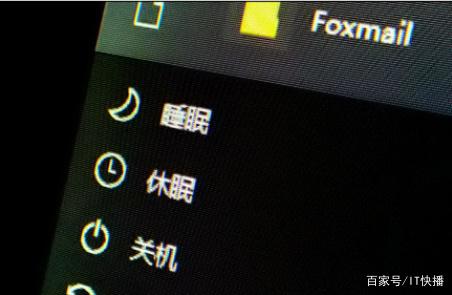
你用过“冬眠”吗?
如果你对冬眠恢复不感兴趣,或者根本听不懂边肖在说什么,那么你可以直接关闭这个功能。一般来说,休眠文件会占用物理内存的1/2或者1/3。
如果你的电脑配备了8GB或者16GB的内存,相当于瞬间归还了近10GB的硬盘空间。要知道,这个功能是微软免费赠送的,即使你不用,它也会一直留在那里,占用大量的磁盘空间。
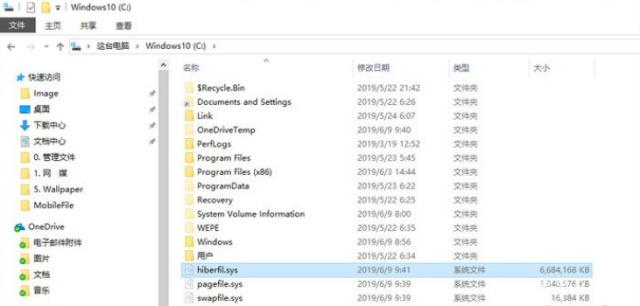
即使不使用,休眠文件也会占用大量磁盘空间。
结束步骤:
1.在Cortana搜索框输入“cmd”,右键“命令提示符”以管理员身份运行;
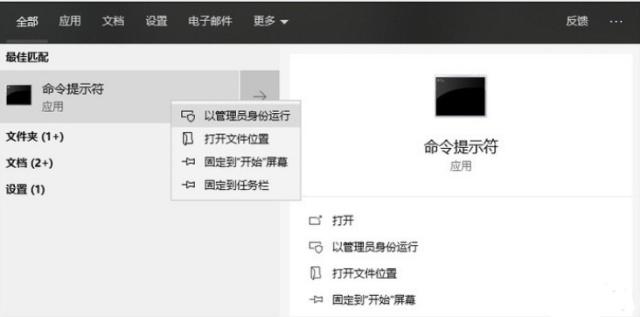
记住!以管理员身份运行。
2.输入命令“powercfg -h off ”,然后按回车键。如果没有错误提示,说明禁用成功;

关闭Windows休眠服务。
3.关闭命令提示符窗口并重新启动计算机;
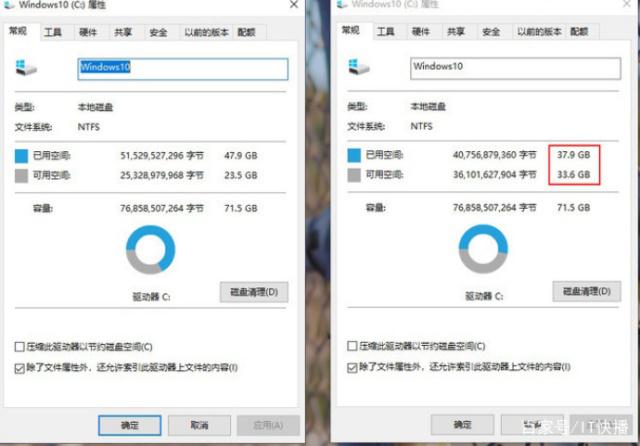
禁用休眠前后C的磁盘空间变化(左:禁用休眠前,右:禁用休眠后)
好了,对比c盘禁用前后的空间。是不是一下子大了很多?








